
Nous avons testé cette application sur notre Samsung Galaxy S,qui est essentiellement le même que le T-Mobile Vibrant. Comme vous pouvez le constater, l’interface de la caméra est très minimaliste et tout est clairement défini. Les icônes pivotent bien lorsque vous passez en mode paysage ou portrait. Vous voyez ce point de mise au point vert? Oui, c’est quelque chose qui a réellement attiré notre attention. Non, nous n’aimons pas le vert, mais nous aimons la capacité de l’application à effectuer une mise au point automatique contrairement à l’application native pour appareil photo qui ne ferait la mise au point automatique que si elle trouve de beaux visages. Oui, l’application native ne se concentre pas automatiquement sur les objets, vous devez appuyer sur l’écran et c’est là où elle se concentre. C’est un motif important pour quelques-uns d’adopter cette application. Considérer que la mise au point est plus pratique que d’ailleurs.
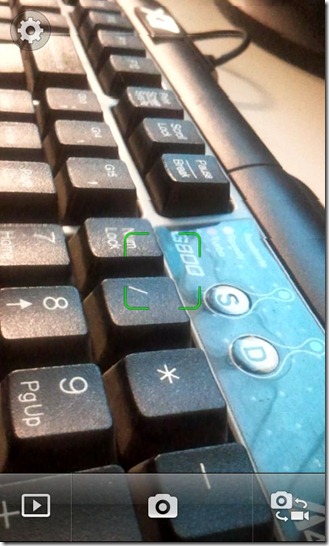
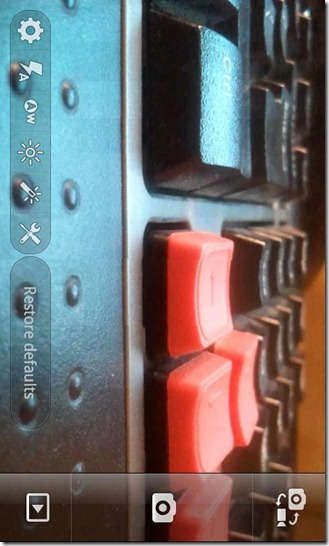
Ci-dessous, vous pouvez voir comment les options de l'application panen dehors. Pour être honnête, nous n’avons pas été très impressionnés par les options offertes par cette application. Comparées à l'application native pour appareil photo, ces fonctionnalités semblent plutôt négligées. Cependant, vous pouvez naviguer à travers ces options en faisant glisser vos doigts au lieu d'appuyer sur les boutons de direction.
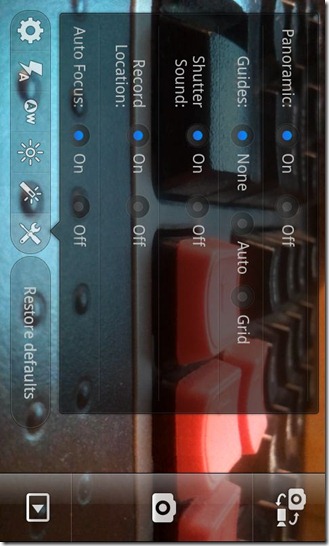
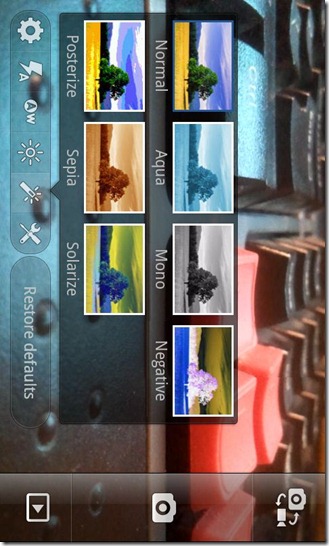
Maintenant, le dernier sujet de préoccupation qui traitait réellementun coup dur pour cette application; le magnétoscope. Pas d'enregistrement à 720p !? C’est tout, on se fiche de savoir si cette application peut encore voir à travers les murs! Vous pouvez clairement voir ce qui s'est passé lorsque nous avons essayé d'utiliser l'option 720p.
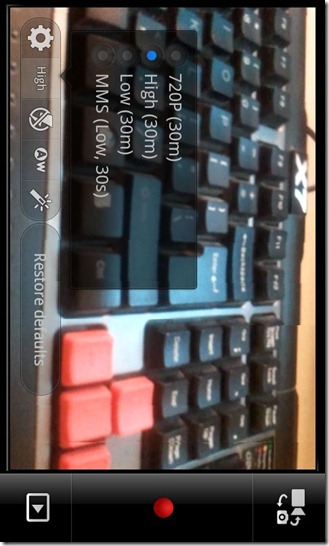
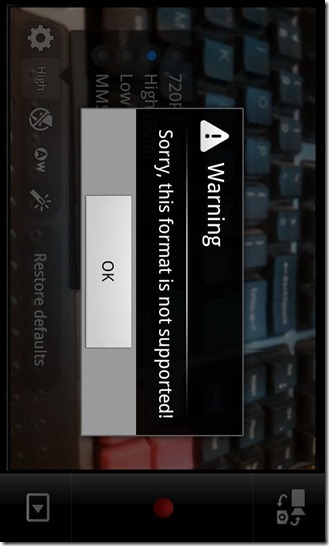
Alors, que faites-vous avec de telles applications? Je veux dire que nous avons vraiment aimé l'aspect autofocus de l'application, mais ensuite, où faut-il laisser le problème de l'enregistrement vidéo? Si vous pouvez gérer deux applications pour appareils photo, une pour l’enregistrement et une pour la prise de photos, vous devriez le faire. Nous n'avons plus rien à dire après la déception de l'enregistrement en 720p.
Étant donné que cette application n'est pas sur le marché et qu'il y a eu des fuites sur XDA-Developers, vous devez installer cette application via la récupération. En outre, cette application ne remplacera pas votre application de caméra native. Alors installons-le!
Exigences:
- MIUI Camera App
- Samsung Vibrant enracinée. Consultez notre guide sur comment rooter le Samsung Vibrant.
- Récupération ClockworkMod installée. Consultez notre guide sur la procédure d'installation de ClockworkMod recovery sur Samsung Captivate.
Instructions:
- Copiez l'application que vous avez téléchargée à la racine de votre carte SD.
- Maintenant, redémarrez en récupération et accédez à installer le zip à partir de sdcard > choisissez zip de sdcard et sélectionnez l'application que vous avez copiée à la racine de votre carte SD.
- Lorsque vous le sélectionnez, vous serez invité à installer ou non le fichier. Choisir Oui.
- Une fois l'installation terminée, redémarrez votre téléphone.
Voilà, l'application MIUI Camera est maintenant installée sur votre téléphone, allez jouer avec elle!
Pour les mises à jour et les requêtes concernant cette application, visitez le fil du forum sur XDA-Developers.













commentaires